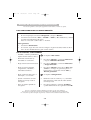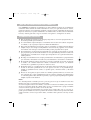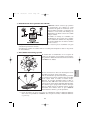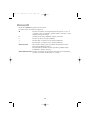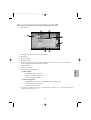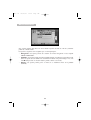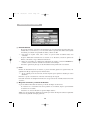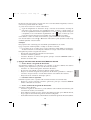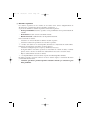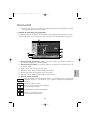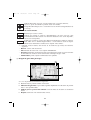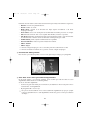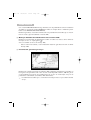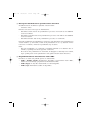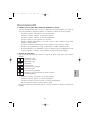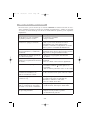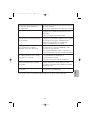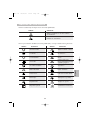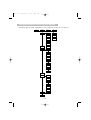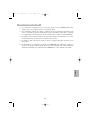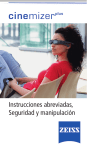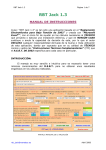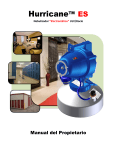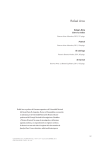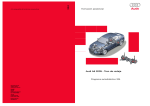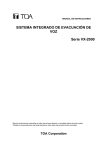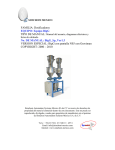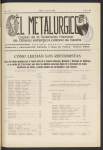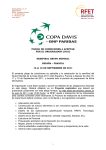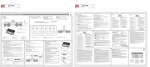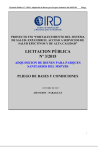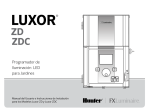Download guía de usuario
Transcript
NAV 5 E 30/09/03 11:54 Page 160 MANUEL DE INSTRUCCIONES SIMPLIFICADO Para vuestra seguridad, les aconsejamos programar el sistema cuando el vehículo esté parado. PARA SER GUIADO HACIA UNA NUEVA DIRECCIÓN Introducir la dirección: ☞ ☞ En el menú principal, seleccionar “Navigación” y después “Destino”. Seleccionar sucesivamente “País” / “Ciudad” / “Calle” y “N°” (facultativos) y utilizar el teclado para introducir la dirección. Nota: no es necesario escribir “Calle” o “Avenida”. Lanzar guía meta: ☞ ☞ Seleccionar “Guía destino”. Si necesario, elegir entre una de las tres imágenes de guía meta (carta, flechas de dirección o las dos simultáneamente): girar el botón rotativo. CON SU SISTEMA, PUEDE TAMBIÉN - Visualizar y evitar las perturbaciones ligadas al tráfico (atascos, obras...). Ver capítulo “Info tráfico”. - Memorizar una dirección ya introducida en el directorio. ☞ En el menú “Destino”, seleccionar “Directorio” y después “Almacenar dirección”. - Elegir una dirección del directorio. ☞ En el menú “Destino”, seleccionar “Directorio” y “Cargar dirección”. - Elegir un destino particular (ex: gasolinera / restaurante / curiosidades turísticas...). ☞ En el menú “Destino”, hacer cliq en “Dest. esp. / Cruce” o en imagen de guía meta, pulsar el botón rotativo y seleccionar el menú “Info”, y “Destino particular”. - Elegir el itinerario más corto, el más rápido... a su elección. Ver capítulo “Configuración”. - Ajustar el volumen de la radio durante un mensaje vocal de navegación. ☞ Utilizar las teclas de volumen (+ o –) del mando radio debajo del volante (satélite radio) durante un mensaje vocal. - Poner en vigilia la pantalla de navegación. ☞ En el menú principal, seleccionar “Stand-by” o pulsar durante más de dos segundos la tecla “M”. Ante todo es importante conducir normalmente respetando el código de la circulación. Es posible que el sistema ignore una dirección prohibida o una prohibición de girar a la izquierda). No es necesario respetar las consignas de guía meta, el sistema vuelve a calcular constantemente la ruta. 160 NAV 5 E 30/09/03 11:54 Page 161 SUMARIO página CARMINA: Manual de instrucciones simplificado .............................................................................. 160 ¿Qué es la navegación con CARMINAT? ................................................................................................ 162 Información general ........................................................................................................................................ 162 Función Marcha/Parada ................................................................................................................................. 165 Teclado ................................................................................................................................................................... 166 Representaciones visuales (displays) ....................................................................................................... 167 Menú principal ................................................................................................................................................... 168 Menú navegación .............................................................................................................................................. 169 Entrada del destino .......................................................................................................................................... 170 Guía meta ............................................................................................................................................................. 173 Etapa ....................................................................................................................................................................... 177 Infos tráfico ......................................................................................................................................................... 178 Configuración ..................................................................................................................................................... 181 CD cartográficos ................................................................................................................................................ 183 Mantenimiento y limpieza ............................................................................................................................. 183 Problemas y correcciones ............................................................................................................................. 184 Símbolos TMC, info tráfico ............................................................................................................................ 187 Cuadro recapitulativo de los menús ......................................................................................................... 188 Precauciones de uso ........................................................................................................................................ 189 ■ Notas referentes a las instrucciones En este manual, se utilizan las señales siguientes: - Una raya antes del texto le invita a hacer algo. • Un punto antes del texto señaliza una enumeración. Significa que se le proponen informes adicionales útiles. ▲ Este símbolo indica las instrucciones de seguridad o de aviso, que contienen datos importantes para un buen uso de su sistema multimedia. Las fotos presentadas no son contractuales, las funcionalidades indicadas en estas instrucciones son susceptibles de cambiar. Este manual concierne los vehículos siguientes: Espace, Laguna, Mégane, Scénic, Clio, Master, Trafic y Vel Satis (modelos existentes o venideros). ☞ 161 Español Símbolos cartográficos ................................................................................................................................... 186 NAV 5 E 30/09/03 11:54 Page 162 ¿QUE ES LA NAVEGACION CON CARMINAT? Con CARMINAT, ha adquirido un instrumento de altas calidades técnicas que le facilitará la conducción diaria. Gracias al cálculo automático de ruta y a la guía meta hasta el destino, podrá concentrarse en la conducción. Acabado el tiempo perdido en planificar la ruta con los mapas de carreteras y los planos tradicionales de ciudades. Antes de salir, basta con introducir la meta y “activar guía meta”, luego el sistema de navegación se encargará de lo demás. INFORMACION GENERAL ▲ Mire la pantalla sólo cuando no hay ningún peligro. Párese en un sitio apropiado antes de observar la pantalla por un momento. ▲ Le recomendamos emprenda ajustes o introduzca nuevo destino sólo cuando está parado su vehículo, o deje al pasajero emprender dichas modificaciones. ▲ Para evitar una disfunción del sistema o para no deteriorarlo, no cubra la antena GPS con cualquier objeto. Con arreglo a la implantación de la antena, las pegatinas en los cristales del vehículo en la zona que rodea la antena GPS pueden perjudicar la recepción. ▲ Las instrucciones de guía meta proporcionadas por el sistema de navegación no son más que propuestas que no liberan al conductor de su responsabilidad personal en cuanto a la seguridad. Pues el conductor tiene siempre que comprobar si lo de seguir las instrucciones resulta prudente. ▲ El código de la circulación tiene siempre prioridad sobre las instrucciones proporcionadas por el sistema, si la situación en la carretera y las instrucciones del sistema se contradicen. ▲ El ordenador calcula los valores contenidos en el menú “ordenador de a bordo” del sistema en cuanto a la velocidad actual del vehículo, la duración del trayecto y la distancia recorrida. No se garantiza su precisión en todos los casos. ▲ En algunas zonas, no se indican las vías de dirección única, las interdicciones de girar ni las vías de dirección prohibida. En este caso aparece un aviso en la pantalla. Tenga cuidado en particular con las señales “se prohibe girar”, “dirección única” y “dirección prohibida”. ▲ En caso de emergencia, si quiere avisar a los auxilios (policía, bomberos), no cuente sólo con el sistema. No se puede garantizar que todos los servicios de auxilio estén almacenados en el CD cartográfico. Actúe tal como le parezca y según su propia capacidad para organizar cualquier ayuda en tal situación. Notas Si se ha transportado el vehículo por tren o por ferry, puede ser que el sistema necesite unos minutos para volver a encontrar su posición exacta. Si se ha recargado la batería del vehículo, el sistema necesita unos 15 minutos para encontrar de nuevo la posición exacta del vehículo. Para eso lleve el vehículo fuera y ponga en marcha el sistema a fin de captar las señales de los satélites GPS. A veces el sistema puede funcionar sin recepción de las señales GPS, pero en este caso es posible que las indicaciones sobre la posición del vehículo resulten menos precisas. En cuanto el GPS encuentre de nuevo la posición exacta, el símbolo “GPS” pasa del color rojo al color verde. 162 NAV 5 E 30/09/03 11:54 Page 163 ■ Determinación de la posición del vehículo CARMINAT contiene sensores que perciben los movimientos del vehículo. La señal electrónica integrada al velocímetro determina el camino recorrido y el girómetro, las rotaciones en las curvas. Sin embargo, las informaciones de dichos sensores no resultan siempre exactas. El cambio de montaje de neumático, las modificaciones de la presión de los neumáticos resultando de cambios de temperatura, etc. pueden influir sobre los valores medidos por los sensores. Comparando estas señales con la tarjeta digital, el sistema puede determinar con gran exactitud la posición del vehículo. Sin embargo la señal de los satélites GPS es necesaria para completar los datos en un período de varios minutos. ■ GPS (Global Positioning System) La hora del sistema se alinea sin interrupción con la hora GPS procedente de las señales GPS. A fin de determinar la posición con bastante precisión, se necesita la recepción de 4 satélites. El receptor GPS puede captar hasta 8 satélites al mismo tiempo. Entonces la precisión alcanzada gracias al GPS se sitúa entre 30 y 100 metros más o menos. Los otros sensores tienen como objetivo aumentar dicha precisión. Los satélites siguen progresando mientras está aparcado el vehículo. Puesto en marcha el motor, pueden transcurrir unos minutos antes de que CARMINAT capte bastantes satélites y pueda explotarlos. ☞ Puede asegurarse de que la recepción esté satisfactoria gracias al indicador luminoso GPS verde en la pantalla de CARMINAT. Si la recepción es mala, el indicador luminoso se pone rojo. 163 Español El sistema GPS se fundamenta en la recepción de señales de navegación de un conjunto de 24 satélites, que gravitan en órbita alrededor de la Tierra en 12 horas a 20 000 km de altitud. NAV 5 E 30/09/03 ☞ 11:54 Page 164 Tras un tiempo de inutilización prolongado del vehículo, las cualidades técnicas de CARMINAT pueden resultar perturbadas provisionalmente. En cuanto la receptión sea suficiente, CARMINAT vuelve a su funcionamiento normal. ■ Recepción GPS reducida Durante cortes o perturbaciones de la recepción GPS en un recorrido de varios kilómetros, también pueden suceder algunas disfunciones. Recepción perturbada o inexistente: • En edificios de aparcamientos, tuneles o debajo de los puentes. • Entre edificios altos. • En bosques o alamedas. • Durante precipitaciones importantes o tormentas. • En los valles montañosos. ☞ El sistema CARMINAT puede compensar los problemas de recepción GPS durante unos kilómetros sin perjudicar su funcionamiento. ■ Mapa de carreteras digital Para poder planificar una ruta hacia un destino, el sistema CARMINAT necesita la posición actual del vehículo así como un mapa de carreteras digital en el que están almacenadas la dirección del destino y las diferentes calles del recorrido que llevan a esta meta. Dicho mapa de carreteras digital se encuentra en el CD cartográfico que va a insertar en el ordenador de navegación. ■ Zona donde las informaciones sobre las calles son limitadas En algunas zonas, las informaciones relativas a una calle o a una ruta se encuentran todas disponibles en el CD cartográfico. Datos tales como: “se prohibe girar”, “vías de dirección única” o las señales que indican una zona peatonal pueden faltar. El sistema le avisa cuando entra en tal zona y aparece en la pantalla un mensaje de advertencia. ☞ El código de la circulación tiene siempre la prioridad sobre las indicaciones del sistema CARMINAT. Siga siempre las señales y el código de la circulación. ■ Principios básicos de la prestación info tráfico El sistema Carminat dispone de datos sobre el estado del tráfico: TMC: Traffic Message Channel. El sistema utiliza: • los datos recogidos (en general por los poderes públicos) luego difundidos por operadores (públicos o privados) vía protocolo de comunicación RDS TMC, • el ordenador de navegación que recibe, localiza y toma en cuenta los datos recibidos. El resultado de un servicio de información tráfico depende de: • la cobertura geográfica (n° de kms de carreteras cubiertos) (relacionado con los datos recogidos y la difusión), 164 NAV 5 E 30/09/03 11:54 Page 165 • el tiempo de respuesta entre la aparición (respectivamente desaparición) de una perturbación del tráfico y su difusión (respectivamente la suspensión de su difusión) (relacionado con los datos recogidos y la difusión), • la precisión de la localización relacionada con la densidad de los localizadores TMC (relacionado con el Cd cartográfico). Importante: Los servicios de recogida de datos y de difusión de la información en Europa se encuentran todavía en una fase de evolución y de experimentación. ■ Escamoteo de la pantalla Carminat En "Mégane", la pantalla Carminat puede escamotearse: • mediante una presión en el botón de apertura / cierre que se sitúa a la derecha de la pantalla), • mediante una acción en el teclado Carminat: - una presión en el botón rotativo implica una apertura, - una presión larga en la tecla M implica un cierre. Entonces el funcionamiento del sistema es idéntico al funcionamiento que tiene en modo "espera" (cf capítulo menú principal). Una función “ajuste de la inclinación” está disponible gracias a un botón que se sitúa a la izquierda de la pantalla Precauciones para el uso: • no tirar objetos al interior (riesgo de bloqueo mecánico), • no forzar el mecanismo (riesgo de rotura mecánica). FUNCION MARCHA/PARADA El sistema CARMINAT funciona en cuanto se pone el contacto: un texto de aviso sobre la utilización del sistema aparece en la pantalla. Después de confirmar pulsando el botón rotativo, aparecerá en la pantalla el “Menú principal”. El sistema se inicializa en unos segundos y entonces se puede escoger las funciones del sistema. Nota Al quitar el contacto, se apaga la pantalla pero el sistema sigue funcionando durante unos 40 segundos. Cabe evitar desconectar la batería del vehículo durante esta fase. 165 Español El mecanismo de escamoteo es un mecanismo frágil. Se recomienda fuertemente: NAV 5 E 30/09/03 11:54 Page 166 TECLADO El sistema CARMINAT se pilota con un teclado. Las teclas tienen las funciones siguientes: M Permite seleccionar el menú principal (tecla ausente a veces en el teclado, según el vehículo) y permite activar el modo de espera mediante una presión larga. C Conmuta los mensajes hablados emitidos a la sorda. i Permite repetir los mensajes hablados. + Permite subir el volumen de los mensajes hablados. – Permite bajar el volumen de los mensajes hablados. Botón rotativo Gire el botón rotativo para seleccionar una opción del menú. Pulse para confirmar la opción. Permite también cambiar de modo guía meta girándolo hacia la izquierda o hacia la derecha. Botón 4 direcciones Permite seleccionar una opción del menú. En modo cartográfico, permite seleccionar una dirección en el mapa. 166 NAV 5 E 30/09/03 11:54 Page 167 REPRESENTACIONES VISUALES (DISPLAYS) Se organizan así: 1 Hora (puesta al día por el GPS) y temperatura. 2 Autorradio. 3 Recepción GPS. 4 Recepción TMC. 5 Estado de las ruedas, de las puertas, del portón trasero, del capó y de los cinturones (véase manual de instrucciones del vehículo). 6 Título del menú. 7 Opciones del menú. El sistema puede funcionar. Español ☞ 1. Modo audio: • visualizador radio subrayado, • menús navegación sombreados, • teclado navegación inactivo. 2. Modo navegación: • visualizador radio ausente o visualizador radio "sombreado", • menús navegación subrayados, • teclado navegación activo. ☞ Según los vehículos en los que está montado el sistema, no se encuentran todos los informes de las zonas 1 y 5. 167 NAV 5 E 30/09/03 11:54 Page 168 MENU PRINCIPAL Gire el botón rotativo para mover el cursor hasta la opción deseada en el menú y confirme pulsando el mismo botón. Las opciones siguientes son asequibles por el “menú principal”: • Navegación: esta opción permite la selección del “menú navegación”. Véase capítulo “MENU NAVEGACION”. • Stand-by: esta opción permite apagar la pantalla dejando, sin embargo, la guía meta vocal activa. Se puede acceder también a esta función mediante una presión larga (> 2s) en la tecla M (Una presión en el botón rotativo permite salir de este modo). • Ajustes: esta opción permite poner en hora (si se visualiza la hora en la pantalla Carminat). 168 NAV 5 E 30/09/03 11:54 Page 169 MENU NAVEGACION Gire el botón rotativo para mover el cursor hasta la opción deseada en el menú y confirme pulsando el mismo botón. • Destino: esta opción le permite introducir el destino adonde quiere llegar. Véase capítulo “ENTRADA DEL DESTINO”. • Mapa: esta opción le permite ver en la pantalla un mapa de carreteras que señala la posición actual del vehículo. • Ajustes: esta opción permite el ajuste del sistema CARMINAT en cuanto a sus preferencias personales. Véase capítulo “CONFIGURACION”. • Navegación Stand-by: esta función permite obtener un display limitado a las informaciones radio, hora y temperatura. La guía meta hablada queda activa. Según el vehículo, no se encuentran algunos de estas informaciones. • Directorio: permite almacenar dirrecciones de destinos en el directorio. • Emergencia: en este menú, la posición actual del vehículo, el número de los auxilios del país están almacenados y pueden verse en la pantalla. Se determina la posición con una exactitud de 30 m, más o menos. 169 Español Las opciones siguientes son asequibles a partir del “menú navegación”: NAV 5 E 30/09/03 11:54 Page 170 ENTRADA DEL DESTINO ■ Entrada directa - En el menú “Destino” seleccione sucesivamente con el botón rotativo las categorías país, ciudad, calle, n° (si lo conoce) y si es necesario destino especial, cruce. Entre con la ayuda del teclado presentado en la pantalla los datos y valide con OK. ☞ - Si quiere almacenar la dirección de su destino en el directorio, seleccione primero la función, “directorio“, luego “almacenar dirección”. ☞ - Para dejar un espacio vacío, teclee "vacio". Se puede borrar los últimos datos con "cancelar". Basta con un nombre de ciudad para introducir un destino: el sistema CARMINAT le conduce entonces hacia la entrada de la ciudad o del municipio. Seleccione “guía meta” para que el sistema calcule la ruta para llevarle a su destino. ■ Lista Durante la entrada directa de un destino, se puede consultar, gracias a la opción “lista”, las entradas del CD que empiezan por las mismas letras. ☞ Sin la entrada previa de una letra, la lista empieza por la primera entrada por orden alfabético. Entonces se puede seleccionar el elemento de la lista que ha elegido. Para salir de la lista en cualquier momento sin escoger una de las entradas, basta con teclear "retorno". ■ Mapa de carreteras y entrada de destino Se puede también introducir un destino por medio del mapa de carreteras. - Si el destino no se encuentra cerca de la posición de su vehículo, empiece por introducir su destino con el teclado. - Seleccione en el menú “Destino” la opción “Mapa destino”. También se puede activar la entrada de un destino por medio del mapa de carreteras pulsando el cursor de la pantalla del mapa guía meta. 170 NAV 5 E 30/09/03 11:54 Page 171 El mapa de carreteras aparece con una cruz. Si no se ha introducido ningún dato, la cruz se coloca en la posición actual del vehículo. Se puede mover la cruz con el botón 4 direcciones. ☞ Según la configuración de la función “despl.” en la lista de las funciones del mapa de carreteras, lo que aparecerá en la pantalla del mapa, el cursor se queda siempre en medio de la pantalla si la función desplazamiento es “on” ( ✓ despl.), cuando el mapa va a desplazarse. Pero con la función desplazamiento “off” ( despl.), el cursor que se ha puesto al borde del mapa provoca un cambio de la parte del mapa presentado. Con la función “escala” de la lista de las funciones, puede modificar la escala del mapa. Con el botón rotativo o las teclas ▲ o ▼ del botón 4 direcciones puede ajustar la escala, luego confirmar pulsando el botón rotativo. Consejos: Escoja primero una escala baja, para determinar aproximadamente su destino. Luego escoja una escala importante e indique su destino con la cruz. ☞ Los destinos que no se hallen en los sectores numéricos podrán también seleccionarse. Al situar un destino en una autopista, cuidado con escoger el buen lado de la autopista. Para grabar la posición escogida como destino: - Abra la lista de las funciones pulsando el botón rotativo. - Seleccione la función “grab.dest”. - Seleccione “Destino” en el menú “navegación”, para que el sistema CARMINAT calcule el itinerario del destino dado. ■ Escoger una dirección del directorio/Memoria destino Acceso directo a la agenda de direcciones ☞ Las listas vacías no aparecen. Pulsando la opción “salir” es posible salir de la lista sin haber seleccionado nada. - Después de escoger su destino, seleccione “guía meta”, para que el sistema CARMINAT calcule el itinerario de su destino. ☞ Acceso / Edición de la agenda de direcciones Seleccione el menú "Destino". - La función "agenda de direcciones" puede utilizarse como indicado anteriormente para seleccionar un destino ya memorizado. - Puede también registrar un nuevo destino: introduzca un destino por la Entrada directa, luego regístrelo seleccionando Agenda de direcciones/Registrar. - Puede también borrar un destino ya memorizado seleccionando Agenda de direcciones/Borrar. 171 Español ☞ Si la dirección se halla ya en el directorio, o si el destino es uno de los últimos diez destinos entrados, puede simplemente repetir esta dirección como destino: - Seleccione en el menú “Navegación” la función “directorio”. - En el menú, en la pantalla, seleccione la función “cargar destino”. - Escoja en el menú la categoría correspondiente del directorio (“particular” o "trabajo") o seleccione “dest.precedentes” en la memoria destino de los últimos diez destinos. - Escoja una de las entradas de la lista que aparece. NAV 5 E 30/09/03 11:54 Page 172 ■ Destinos especiales Los destinos especiales son los destinos de los cuales Vd no conoce obligatoriamente la dirección (por ej. gasolineras, garajes, hospitales, aeropuertos…). Se puede seleccionar los destinos especiales con las listas siguientes: • En las proximidades: destinos especiales en las proximidades de la posición actual del vehículo. • En el destino: destino cercano a la última entrada. • Destino nacional: establecimientos de importancia nacional. Para seleccionar un destino: - Seleccione en el menú “Destino” la función "destino especial". - Seleccione la lista correspondiente a los destinos especiales. ☞ La lista “con destino a” no está disponible, mientras no se haya dado un destino válido. Una lista de las categorías de destinos especiales aparece: - Seleccione la categoría que desea (por ej. Gasolinera, hotel, etc.). - Si un gran número de destinos especiales se encuentran en el banco de datos, el teclado aparece. Teclee entonces el nombre del establecimiento deseado o seleccione “lista”. - Elija el establecimiento deseado en la lista. ☞ La disponibilidad de ciertos destinos depende del CD cartográfico utilizado. El destino especial se convierte ahora en el nuevo destino elegido; se borrará la dirección seleccionada anteriormente. - “Cancelar guía meta” permite suprimir el destino entrado y/o cancelar la guía meta pendiente. 172 NAV 5 E 30/09/03 11:54 Page 173 GUIA META ☞ En modo guía meta, se puede pasar del modo pictograma al modo cartográfico o al modo doble pantalla, girando el botón rotativo. ■ Imagen de guia meta por pictograma La imagen de guía meta aparece en la pantalla si ha programado una dirección de destino y seleccionado “guía meta”. La imagen de guía meta representa las informaciones siguientes: 1 Posición actual del vehículo: nombre de la calle, nombre de la ciudad y nombre del área urbana, si figuran en el CD cartográfico. 2 Indicación de guia meta: presentación grafica de la dirección, del próximo cruce o de la próxima salida. 4 Distancia restante hasta el próximo cambio de dirección. 5 Flecha en dirección de la próxima etapa o del destino. 6 Distancia restante hasta la próxima etapa o hasta la meta. 7 Línea de estado izquierda: Hora de llegada prevista (función disponible si se visualiza la hora en la pantalla Carminat). Acceso a esta función, véase capítulo configuración/configuración pantalla. • • Tiempo de camino restante. Reloj de arena (el sistema está calculando, por ej.: cálculo de la ruta). Neutralización de la guía meta hablada. Criterio de selección de la ruta (véase párrafo configuración). 173 Español 3 Nombre de la calle en la que tiene que girar. NAV 5 E 30/09/03 11:54 Page 174 Símbolo GPS: indica el nivel de recepción GPS (verde: recepción suficiente; rojo: no se puede determinar la posición exacta del vehículo). Pictograma CD: indica que uno se encuentra cerca de una zona cartografiada (verde) o no (rojo). 8 Línea de estado derecha: 10 Km Distancia por recorrer restante. Símbolo que describe el estado de disponibilidad de un desvio respecto a una perturbación del tráfico situado en el itinerario calculado (verde: desvio disponible, rojo: desvio no disponible). TMC ☞ Nombre del operador de servicio que difunde las informaciones tráfico (se indica el título "TMC" si no se difunde ningún nombre) - el color indica el estado de disponibilidad de las informaciones tráfico (Véase cápitulo "infos tráfico"). Pulsando el botón rotativo, abra la lista de las funciones que incluye las funciones siguientes: • Retorno: retorno al menú anterior. • • Info: llamada del menú “info” véase capítulo “INFOS RUTA”. Alt. Route: llamada de la función itinerario bis. Esta función permite elegir un itinerario bis introduciendo el número de km del itinerario normal que hay que evitar. Luminosidad: permite ajustar la luminosidad de la pantalla. • ■ Imagen de guía meta por mapa Se ven en la pantalla las informaciones siguientes: 1 Distancia hasta el próximo cambio de dirección. 2 Indicación de guía meta: representación gráfica simplificada de la dirección del próximo cruce o de la próxima salida. 3 Símbolo para la posición del vehículo: la flecha indica la dirección de conducción actual. 4 Brújula: una flecha en un círculo indica el Norte. 174 NAV 5 E 30/09/03 11:54 Page 175 Pulsando el botón rotativo, abra la lista de las funciones que incluyen las funciones siguientes: • Retorno: retorno a la pantalla anterior. • Escala: cambio de escala. • Modo mapa: elección de la dirección del mapa (opción orientación) o del modo despliegue del mapa. • Vista tráfico: acceso a la descripción de las informaciones tráfico presentes en el mapa. • Info: llamada del menú “info” véase capítulo Infos Tráfico y Destinos especiales. • Alt. Route: llamada de la función itinerario bis. Esta función permite elegir un itinerario bis introduciendo el número de km del itinerario normal que hay que evitar. • Luminosidad: permite ajustar la luminosidad de la pantalla. • Posición vehículo: vuelta a la posición actual del vehículo. • Almac. destino. • Almac. etapa. ☞ ☞ El modo "ningún despliegue" sólo es accesible para una escala inferior a 1 km. El modo orientación vehículo sólo es posible en modo "ningún despliegue". ■ Presentación doble pantalla Español Este modo de presentación permite ver a la vez la guía meta por mapa y por pictograma. ■ Guía meta en las zonas parcialmente digitalizadas En las zonas rurales y en pequeños poblados, puede ocurrir que todas las calles no estén digitalizadas (almacenadas en el CD cartográfico). Si sale de una calle digitalizada: • La viñeta de guía meta indica pues la dirección y la distancia en línea recta para volver a encontrar una zona digitalizada. • El pictograma CD se vuelve rojo. ☞ Eso puede suceder también en los sectores totalmente digitalizados ya que por ejemplo todos los aparcamientos no están digitalizados. En tal caso guíese con la representación del mapa. 175 NAV 5 E 30/09/03 11:54 Page 176 ■ Mensages hablados En cuanto activa la guía meta, CARMINAT, además de las informaciones que figuran en la imagen de guía meta, le da mensajes hablados. Si no ha oído un mensaje, - Pulse la tecla “i” del teclado. Se repetirá la última instrucción de guía meta, o se le dará otra instrucción. Si el símbolo “l”aparece en la línea de estado, no se difundirán los mensajes hablados. Puede reactivarlos pulsando le tecla “C” del teclado o pulsando las teclas “+“ o “–”. El símbolo “l” desaparece de la línea de estado. Si desea modificar el volumen de los mensajes hablados, - Pulse las teclas “+“ o “–” del teclado. ☞ “Durante un mensaje hablado, baja el nivel de sonido de la radio. Se puede ajustar el nivel de atenuación con las teclas de volumen de la radio sólo durante un mensaje hablado.” 176 NAV 5 E 30/09/03 11:54 Page 177 ETAPA CARMINAT le permite añadir etapas a su ruta. Si el vehículo está más allá de una etapa, ésta se borrará automáticamente de la lista de las etapas. ☞ - El número de las etapas que se puede almacenar no puede pasar de 25. Seleccione en el menú “Destino” la función “Etapa”. El menú “entrada de etapa” aparece; puede elegir entre las opciones siguientes: • Validar etapa: se almacena la dirección entrada como próxima etapa en la lista o la memoria destino. • Directorio: seleccione una dirección del directorio como etapa. • Mapa: entrar una etapa con ayuda del mapa de carreteras. • Borrar etapa: borrar la etapa de la lista de las etapas. Lista de etapas: enseña la lista de todas las etapas. Retorno: vuelta al menú “Destino“. Español • • 177 NAV 5 E 30/09/03 11:54 Page 178 INFOS TRAFICO Con el sistema RDS-TMC (Traffic Message Channel), tiene la posibilidad de conocer la situación del tráfico en su ruta. El sistema CARMINAT le indica en el mapa donde se hallan las perturbaciones (cf: SIMBOLOS TMC INFO TRAFICO). Durante la guía meta, el sistema le informa sobre las perturbaciones del tráfico que se encuentran en su ruta y que ha localizado el sistema TMC. ■ Mensajes hablados de informaciones de carreteras TMC Durante la recepción TMC, las informaciones tráfico en cuanto a su ruta se dan en forma de mensajes (si no se ve el pictograma “l”). Si desea escuchar de nuevo un mensaje TMC, - Pulse la tecla “i“del teclado y oirá la instrucción actual de guía meta así como el último mensaje TMC. ■ Presentación guía meta por mapa Durante la presentación por mapa, los símbolos TMC señalan las perturbaciones del tráfico en los lugares correspondientes. En el caso de una escala importante (50 km / 100 km), puede ver la localización general de las perturbaciones. En el caso de escalas bajas el tipo de la perturbación está indicado. (cf: símbolos TMC Info Tráfico). ☞ Las informaciones tráfico que se encuentran en la ruta prevista se representan rodeadas de rojo. 178 NAV 5 E 30/09/03 11:54 Page 179 ■ Presentación guía meta por pictograma En esta presentación se le puede dar las informaciones siguientes: 1 Símbolo de la perturbación tráfico. 2 Indica la longitud de la perturbación o la distancia hasta el final de la perturbación. 3 Distancia hasta el principio de la perturbación. 4 Representación simplificada de la ruta (barra vertical) y de la situación de la perturbación (segmento rojo). La posición del vehículo está indicada en la barra vertical. Español 5 Representa la última salida posible antes de la perturbación. El color verde indica que la propuesta de desviación está disponible: la lista de las funciones se abre automáticamente. Incluye una nueva función “desviación” que permite al sistema planificar una nueva ruta. Si quiere evitar la perturbación, seleccione “desviación” en la lista de las funciones, luego “planificar la desviación”. El sistema calcula una nueva ruta. 179 NAV 5 E 30/09/03 11:54 Page 180 ■ Descripción detallada de las perturbaciones del tráfico Visualizar la lista de las funciones pulsando el botón rotativo: - Seleccione "infos". Entonces tiene acceso a tres tipos de informaciones: - Info tráfico cercano: lista de las perturbaciones presentes en un radio de unos 500 kms en torno al vehículo. - Info tráfico con destino: lista de las perturbaciones presentes en un radio de unos 500 kms en torno al destino. - Info tráfico itinerario: lista de las perturbaciones presentes en el itinerario. Para cada perturbación, las informaciones siguientes están disponibles (seleccionándola con el botón rotativo): eje concernido, sentido de la perturbación en este eje, distancia en línea recta entre el vehículo y el final de la perturbación, tipo de atasco. Notas: - Para una perturbación en el itinerario, la distancia indicada es la distancia entre el vehículo y el principio del atasco siguiendo el itinerario. - En el caso de una perturbación en el itinerario, un bargraph se sitúa abajo en la ventana, lo que permite pasar de una perturbación a otra gracias al botón cuatro direcciones. ■ Disponibilidad de las informaciones tráfico TMC En la línea de estado de la pantalla, aparece el estatuto TMC: • “TMC” / Nombre (verde): informaciones disponibles, representación visual “TMC”, nombre de la sociedad que proporciona las informaciones TMC. • “TMC” (negro): no hay datos básicos TMC en el CD cartográfico. • “TMC” (rojo): informaciones tráfico no disponibles. 180 NAV 5 E 30/09/03 11:54 Page 181 CONFIGURACION ■ Idiomas para la guía meta (mensajes hablados y textos) Selección del idioma nacional en el que se emitirán los mensajes hablados y los textos de menú en la pantalla. Se cargan los idiomas en el aparato por medio de un CD específico: - Seleccione la opción “*Navegación” en el menú principal. - Seleccione la opción "*Ajustes" en el menú navegación. - Seleccione la opción “*Idioma” en el menú configuración. - Coloque el cursor en “otros idiomas” si se necesita. - Expulse el CD Rom cartografía si se necesita e inserte el disco "Idiomas", luego valide pulsando el botón rotativo. - Seleccione el idioma reemplazado por el nuevo idioma , luego seleccione "cargar". - Al final de la programación por carga, el CD idiomas se expulsa automáticamente. - El sistema Carminat va a reinicializarse, luego seleccione la opción "configuración" luego la opción "idiomas" y entonces escoja el idioma deseado (desde ahora cargado). ■ Criterio de guía meta Esta opción permite ajustar los criterios de guía meta. Puede elegir entre cinco criterios distintos: Optimizado según el tiempo de camino. Optimizado según la distancia. Lo menos posible en una carretera principal. Evitar los peajes (sólo funciona en ciertas versiones de CD cartográfico). - Seleccione la opción “navegación” en el menú principal. - Seleccione la opción "ajustes" en el menú navegación. - Seleccione la opción "seleccion de ruta" en el menú configuración. - Elija el criterio deseado con el botón rotativo y valide. El criterio de guía meta seleccionado aparece en forma de símbolo en la línea de estado de la pantalla. 181 Español Lo más posible en una carretera principal. NAV 5 E 30/09/03 11:54 Page 182 ■ Configuración de la pantalla Puede configurar la visualización de su pantalla Carminat: - Seleccionar navegación... configuración. Las funciones principales disponibles son: - Definición de los colores de día y de noche. - Línea de estado: acceso a las funciones hora de llegada (si disponible) y tiempo de recorrido restante. - Ajuste de la luminosidad (los ajustes día/noche están separados). - Conmutación automática de los colores con la puesta de las luces. ■ Unidades Selección de las unidades de medida donde van a aparecer las distancias: - Seleccione la opción “navegación” en el menú principal. - Seleccione la opción "ajustes" en el menú navegación. - Seleccione la opción "unidades de medida" en el menú configuración. - Con el botón rotativo elija la unidad deseada y valide. ■ Puesta en hora Para poner en hora: (opción disponible si se visualiza la hora en la pantalla Carminat). - Seleccione la opción “ajustes” en el menú principal. - Seleccione la opción “reloj” en el menú ajustes. - Con el botón rotativo ponga en hora y valide. ■ Volumen El SDVC (speed dependant volume control) permite adaptar automáticamente el volumen de los mensajes hablados con arreglo a la velocidad del vehículo. ■ Color día/noche Puede seleccionar el modo conmutación automática de los colores con arreglo a la puesta en marcha de los faros siguiendo este camino: navegación / configuración / color día / noche. 182 NAV 5 E 30/09/03 11:54 Page 183 CD CARTOGRAFICOS El sistema CARMINAT se fundamenta en una base de datos almacenados bajo un formato especial en un CD. Le aconsejamos utilice siempre la edición más reciente de dichos CD cartográficos. Si desea cruzar varios países o si quiere más información acerca de cualquier territorio, pida a su revendedor que le de un CD cartográfico adecuado. ☞ ☞ ☞ ☞ Utilice siempre CD cartográficos compatibles con CARMINAT. La disquetera del sistema CARMINAT no puede leer CD de otros tipos (CD audio por ej.). Guarde los CD cartográficos únicamente en su funda de origen. Los CD cartográficos CARMINAT se pusieron a punto sólo para el sitema CARMINAT y sólo son leíbles por él. ■ Cambio de CD cartográfico Si el contacto está puesto (indicador luminoso rojo en la fachada de la disquetera CARMINAT encendido): - Pulse una vez la tecla de expulsión del CD E situada encima del indicador luminoso rojo si no - Pulse dos veces esta misma tecla. - Saque el CD anterior e introduzca el nuevo CD cartográfico en la disquetera lado impreso hacia arriba. Tras una carga de CD cartográfico, el sistema necesita unos segundos para inicializarse. Durante esta inicialización, algunas opciones quedan inactivas. Si las direcciones del destino programado no constan más que parcialmente o nada en el nuevo CD cartográfico, estas direcciones o los elementos de direcciones ausentes del CD se borran de la memoria. MANTENIMIENTO Y LIMPIEZA ■ Pantalla - Para limpiarla, no utilice nunca alcohol u otros disolventes. Utilice sólo un paño húmedo. - Nunca desmonte o abra la pantalla. 183 Español ☞ NAV 5 E 30/09/03 11:54 Page 184 PROBLEMAS Y CORRECCIONES En ciertos casos, puede suceder que su sistema CARMINAT no funcione tal como lo desee. Antes de llamar al servicio postventa, lea el manual de instrucciones y examine el contenido de la lista de control dado que un defecto de funcionamiento aparente puede suprimirse rápidamente. Problemas Causas posibles / Correcciones El sistema no se pone en marcha, la pantalla permanece oscura. No está puesto el contacto: - Ponga el contacto. Después de funcionar cierto tiempo, el sistema se apaga por sí mismo. Cuando las temperaturas están anormalmente bajas o altas, se pone el sistema fuera de tensión temporalmente para evitar cualquier daño. En cuanto se normalice la temperatura, el sistema vuelve a ponerse en marcha automáticamente. El sistema reacciona muy lentamente a las programaciones y calcula muy lentamente. Se encuentra en un territorio muy densamente digitalizado. El sistema necesita un tiempo bastante largo para leer una gran cantidad de datos. Es imposible seleccionar “guía meta” en el menú navegación. - Compruebe si ya programó una dirección de destino. El sistema no calcula ninguna ruta Su vehículo no se encuentra en una carretera aunque fue programada una dirección digitalizada: de destino. - Lleve el vehículo a una carretera digitalizada. Ausencia de mensaje de guía meta. - Pulse la tecla “C” del teclado para neutralizar la sordina (el símbolo “l” ya no aparece en la pantalla). - Suba el volumen pulsando la tecla “+” del teclado. Uno de los datos reproducidos en el manual de instrucciones no aparece en la línea de estado. En el menú “configuración” active/neutralice los datos deseados con la opción “línea de estado”. El color del logotipo “GPS” permanece rojo. - Compruebe que objetos no oculten la antena GPS. Si se halla en un garaje, un aparcamiento subterráneo o cubierto o en un túnel: - Lleve el vehículo al aire libre. En la pantalla aparece el mensaje: “CD en el ordenador de navegación no válido” o “no CD en el ordenador”. - Compruebe que haya insertado en la disquetera un CD adecuado, lado impreso hacia arriba. El CD es expulsado por el sistema sin que haya pulsado E. El CD estará sucio: - Límpielo con un producto específico de mantenimiento para CD. 184 NAV 5 E 30/09/03 11:54 Page 185 Problemas Causas posibles / Correcciones Es imposible añadir direcciones en el directorio. Directorio completo: - Borre una o varias direcciones que ya no necesita. La guía meta falta de precisión. Una falta de precisión de 30 m está en los límites aceptables. Si se manifiestan imprecisiones más importantes: - Avise a su agente comercial Renault. La posición en la pantalla no corresponde a la verdadera posición de su vehículo. La recepción GPS ha sido cortada demasiado tiempo (por ej. por malas condiciones de recepción). La posición va a corregirse automáticamente cuando la recepción GPS esté restablecida. - Espere unos minutos si se necesita. Los datos de guía meta no corresponden a la verdadera situación de la red de carreteras. Es posible que la posición de su vehículo determinada por el sistema CARMINAT resulte incorrecta en este momento. Tal vez hayan cambiado los datos de carretera y ya no corresponden a los datos del CD cartográfico. La inscripción “TMC” en la línea de estado permanece roja y ningún dato aparece en el mapa. - La zona geográfica donde se encuentra el vehículo no está cubierta por la difusión de las informaciones tráfico. - El nivel de recepción radio es insuficiente. Los mensajes vocales de guía meta cortan sistemáticamente el sonido de la radio. Es posible ajustar el nivel de atenuación de la radio durante un mensaje vocal mediante las teclas de volumen del satélite radio, únicamente durante un mensaje vocal. Si no logra resolver el problema ocurrido, diríjese a su agente comercial Renault. 185 Español La info tráfico indicada por el sistema La calidad o los resultados de los datos recogidos o es errónea. de la difusión son insuficientes. NAV 5 E 30/09/03 11:54 Page 186 SIMBOLOS CARTOGRAFICOS Símbolo Significado Símbolo Significado Administración Hotel Aeropuerto Ayuntamiento Area de servicios de autopista Parque público Embajada Alquiler de coche Banco Ocios Base militar Casa de la cultura Biblioteca Puerto naútico Parque de bomberos Monumento Centro comercial Museo Centro ciudad Palacio de justicia Cinema Parque + ride Clínica Aparcamiento Club automovilístico Farmacia Polideportivo Policía Destino Correos Cajero automático Restaurante Iglesia Sitio turístico Ferry Gasolinera Formación Oficina de turismo Garaje Campo de golf Estación Teatro Estación de autobuses Zona industrial Hospital 186 NAV 5 E 30/09/03 11:54 Page 187 SIMBOLOS TMC INFO TRAFICO Para las escalas bajas de mapa o fuera de la ruta planificada: SIMBOLO SIGNIFICADO Tráfico perturbado en los dos sentidos de circulación Perturbaciones del tráfico en el sentido indicado de circulación. En la representación detallada (en la ruta planificada) y en la presentación de la guía meta: SMOG SIGNIFICADO SIMBOLO SIGNIFICADO Atención niebla Tráfico reducido o atasco Obligación ligada al vehículo Estrechamiento de carretera Tramo cerrado a la circulación Obras Información de carreteras en la radio Peligro/ Carretera Bloqueada/Manifestación/ Vehículo peligroso Coche circulando en sentido contrario Accidentes Mala visibilidad Firme deslizante Viento fuerte Carretera en mal estado Mal tiempo Transportes especiales Taponamiento Tiempo de espera Imposible aparcar Señalización defectuosa 187 Español SIMBOLO NAV 5 E 30/09/03 11:54 Page 188 CUADRO RECAPITULATIVO DE LOS MENUS Encontrará aquí un cuadro recapitulativo de los principales menús con sus opciones: Menú Principal Navegacíon Stand-by Ajustes Destino Directorio Reloj Etapa Sistema Borrar destino Retorno Guía meta Mapa Mapa Retorno *Ajustes Información sistema *Idioma Selección de ruta Configuración pantalla Info. Tráfico Unidades de medida Volumen Color Día/Noche Retorno Navegación Stand-by Almacenar dirección Directorio Cargar dirección Cancelar dirección Guía meta Almacenar pos. act. Retorno Emergencia Retorno Retorno 188 NAV 5 E 30/09/03 11:54 Page 189 PRECAUCIONES DE USO Si se transportó el vehículo por tren o por ferry, puede ser que CARMINAT tarde unos minutos antes de encontrar de nuevo su posición exacta. ☞ Si desenchufó la batería del vehículo, el aparato puede necesitar hasta 15 minutos para volver a encontrar su posición exacta. Para eso, debe encontrarse al aire libre y el sistema ser enganchado a fin de captar las señales satélites GPS y recibir el servicio RDS-TMC. ☞ El aparato puede funcionar también sin datos GPS válidos. Sin embargo en este caso, la determinación de posición puede resultar menos precisa. ☞ En cuanto el GPS encuentre la posición exacta, el logotipo GPS pasa del color rojo al color verde. ☞ En la autopista, las distancias enseñadas por CARMINAT para indicar las salidas son diferentes de las que están inscritas en las señales de autopista. Las señales indican la distancia al principio de la salida mientras CARMINAT se refiere al final de la salida. Español ☞ 189 NAV 5 E 30/09/03 11:54 Page 190